表示桁数で計算する topへ
- 小数を含む計算値で、表示されている桁数で計算したい・・・というときに使用する設定です。
この設定はブック単位(ファイル単位)で設定することになります。 - 設定方法
- [ファイル]タブの[オプション]を実行します。
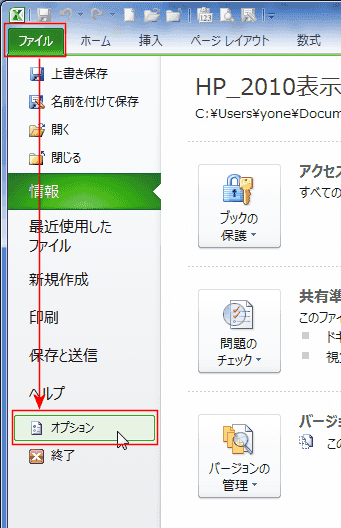
- [詳細設定]を選択します。
「次のブックを計算するとき」のドロップダウンリストに設定をするファイル名が表示されているのを確認します。
「表示桁数で計算する」にチェックを入れます。
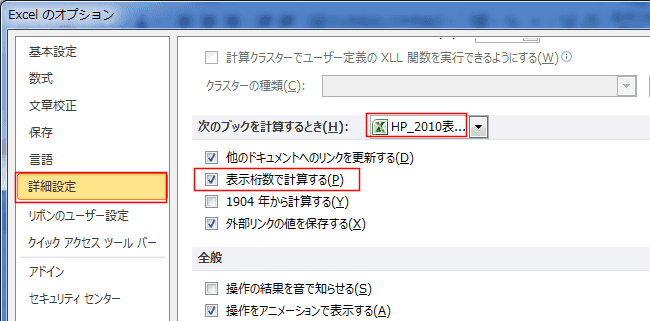
- 「データの正確さが失われます。元に戻すことはできません。」とメッセージが表示されます。
[OK]ボタンをクリックします。

- [ファイル]タブの[オプション]を実行します。
-
表示桁数で計算するの設定がオン/オフでの違い
- 下図のように=10/3を計算し、その2つの和を求めています。
D列は小数点以下を2桁、E列は小数点以下を3桁にしています。 - 表示桁数で計算するの設定がオフの例
- 結果は6.67、6.667と表示桁数で四捨五入された計算結果が表示されます。
- 10/3=3.33333333333333なのですが、セルの表示桁数で四捨五入されて「3.33」や「3.333」と表示されていますが、実際の値は3.33333333333333です。
よって、合計の計算結果は、 3.33333333333333+3.33333333333333=6.66666666666667となります。
セルの表示桁数小数点以下2桁と3桁でそれぞれ四捨五入された値「6.67」「6.667」と表示されます。
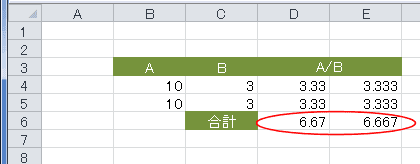
- 10/3=3.33333333333333なのですが、セルの表示桁数で四捨五入されて「3.33」や「3.333」と表示されていますが、実際の値は3.33333333333333です。
- 結果は6.67、6.667と表示桁数で四捨五入された計算結果が表示されます。
- 表示桁数で計算するの設定がオンの例
- 結果は表示されている数値での計算結果「3.33+3.33=6.66」と「3.333+3.333=6.666」が表示されます。

- 結果は表示されている数値での計算結果「3.33+3.33=6.66」と「3.333+3.333=6.666」が表示されます。
- 表示桁数で計算するの設定がオフのとき、数式で処理する例
- 数値の丸め処理はROUND、ROUNDDOWN、ROUNDUP関数で行うことができますので、上記のような計算を行いたいときは、
D列なら=ROUNDDOWN(B4/C4,2) と切り捨てで値を求めてから計算します。
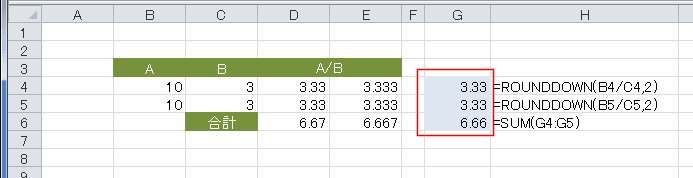
- 数値の丸め処理はROUND、ROUNDDOWN、ROUNDUP関数で行うことができますので、上記のような計算を行いたいときは、
- 下図のように=10/3を計算し、その2つの和を求めています。